一、多边形在CAD设计中的重要性
多边形作为基础几何图形,在机械设计、建筑规划等领域应用广泛。与传统手工绘图不同,CAD软件可以通过精确的参数控制快速生成各种多边形。AutoCAD提供了多种绘制方式,下面将详细介绍最实用的5种方法。
二、基础绘制方法
1. 使用POLYGON命令(推荐)
这是最标准的绘制方式:
1. 命令行输入POLYGON或点击【绘图】工具栏多边形图标
2. 输入边数(3-1024之间的整数)
3. 指定中心点位置
4. 选择「内接于圆」或「外切于圆」
5. 输入圆的半径值
注意:内接/外切选择会影响多边形最终尺寸
2. 边长绘制法
当已知具体边长时:
1. 执行POLYGON命令后选择E(Edge)选项
2. 指定第一个端点
3. 输入长度或鼠标指定第二个端点
三、进阶绘制技巧
3. 配合极轴追踪
绘制倾斜多边形时:
1. 开启极轴追踪(F10)
2. 指定中心点后输入半径值时配合角度
3. 例:输入”100<30″表示半径100mm,30度方向
4. 从现有图形转换
将圆转换为多边形:
1. 绘制基准圆
2. 使用DIVIDE命令等分圆周
3. 连接等分点生成多边形
四、常见问题解决方案
Q1 多边形显示为圆形?
调整VIEWRES系统变量值
输入命令:VIEWRES→Y→输入20000
Q2 如何修改已绘制的多边形?
使用PEDIT命令编辑多段线
或分解后重新编辑(不推荐保持参数化)
Q3 不规则多边形怎么画?
组合使用LINE和PLINE命令
配合对象捕捉(F3)精确连接顶点
五、实用案例演示
机械零件绘制实例:
1. 绘制六边形螺母轮廓
2. 使用POLYGON命令输入边数6
3. 选择”外切于圆”模式
4. 输入对边距离10mm
5. 添加圆心钻孔完成绘制
专业建议:将常用多边形保存为块,可大幅提升工作效率
六、效率优化技巧
创建多边形模板文件
设置快捷命令(如将POLYGON绑定到PG)
使用AutoLISP自动生成系列多边形
结合阵列命令批量复制
通过以上方法,你可以应对90%的多边形绘制需求。记住CAD绘图的核心逻辑:先确定绘制方式,再输入精确参数,最后通过编辑工具完善细节。建议新手从正六边形练习开始,逐步掌握更复杂的多边形绘制技巧。
“`